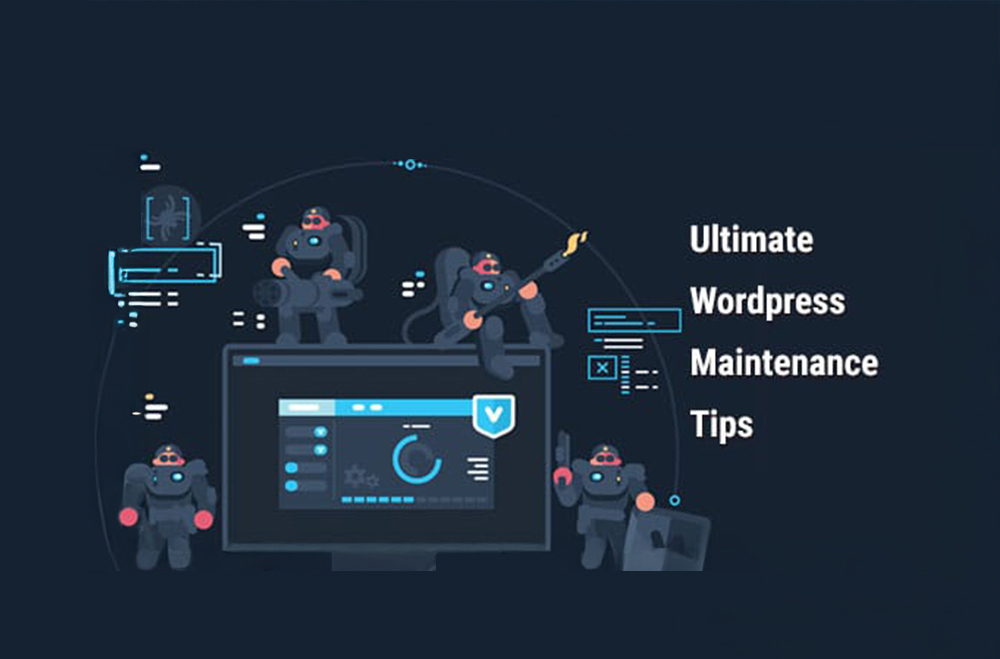
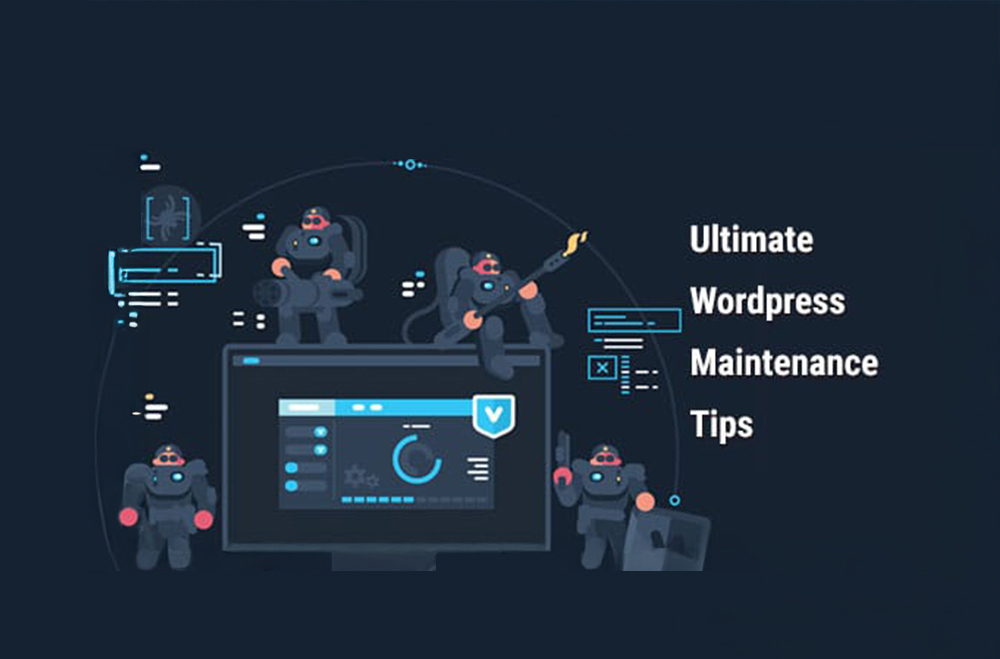
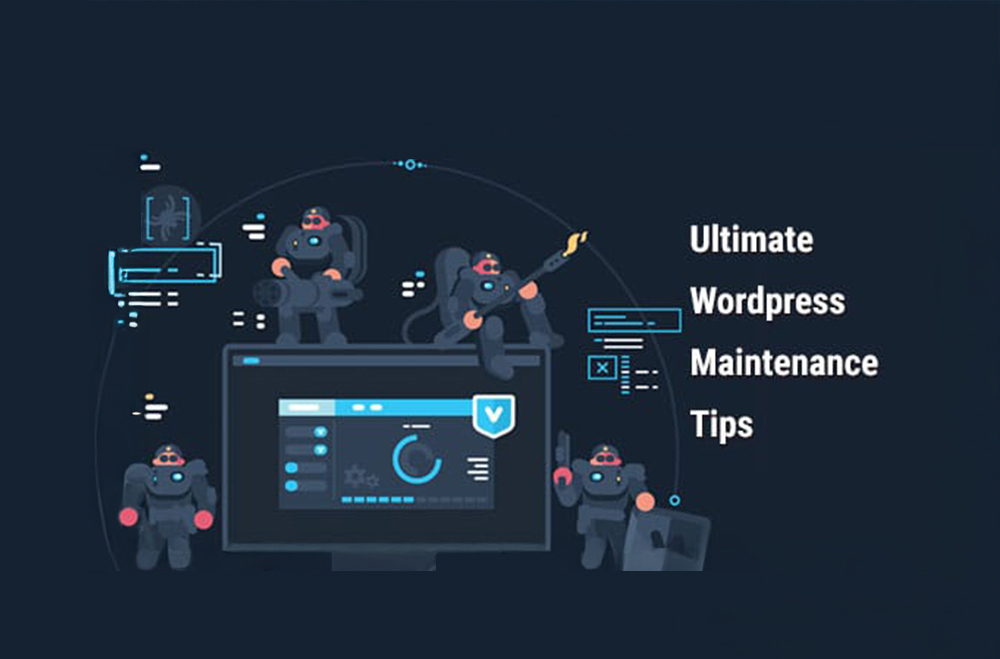
当社の WordPress メンテナンスのヒントは、ウェブサイト管理の複雑さを垣間見る貴重な機会となります。
ウェブサイトを運営している方なら、ウェブサイトを常に最新の状態に保つことの重要性をご存知でしょう。WordPressは最も人気のあるコンテンツ管理システム(CMS)の一つで、ウェブサイトの更新とメンテナンスを非常に簡単にしてくれます。ユーザーフレンドリーなインターフェースと使いやすい機能により、WordPressは誰もがウェブサイトを管理できるようにしました。
WordPressサイトのバックアップ、速度、セキュリティ、重要なアップデートについて、心配でうんざりしていませんか?もう心配する必要はありません!WordPressサイトの更新とメンテナンスに関する包括的なガイドを提供するために、私たちは精力的に取り組んできました。
WordPressはウェブサイト作成の世界に革命をもたらし、誰でも簡単にウェブサイトをデザインし、公開できるようになりました。しかし、ユーザーフレンドリーなインターフェースと利便性にもかかわらず、WordPressも機能を損なう可能性のある問題から逃れることはできません。そこでWordPressのメンテナンスが重要になります。
WordPressのメンテナンスは、ウェブサイトを最新の機能とセキュリティアップグレードで常に最新の状態に保つために不可欠です。定期的なアップデートは、ハッカーやマルウェア攻撃などの脅威からサイトを安全に保つのに役立ちます。また、定期的なメンテナンスは、ウェブサイトの速度を低下させる可能性のある不要なプラグインやファイルを削除することで、サイトのパフォーマンスを最適化するのにも役立ちます。
WordPress サイトを定期的にチェックすることで、サイトのパフォーマンスが向上し、顧客がオンラインでブランドとやり取りする際にシームレスなエクスペリエンスを提供できるようになります。
ウェブサイトにどのWordPressプラグインを使うべきか、迷っていませんか?そんな悩みはあなただけではありません!5万種類以上のプラグインが存在する中で、最適なプラグインを選ぶのは至難の業で、まさに不可能に思えるかもしれません。でもご安心ください。このプロセスを楽にする手順がいくつかあります。
おすすめのプラグインをご紹介する前に、プラグインを選ぶ際に従うべきルールをいくつかご紹介します。前述の通り、プラグインは数千種類もあるため、適切に動作するプラグインを厳選することが重要です。
最も見落とされがちな、そして非常に重要な項目の一つが、サイトのバックアップとステージング環境での更新です。初心者の多くは、更新情報を見て、適当に済ませてしまう傾向があります。WordPressウェブサイトの更新は、10回中9回は問題なく行えます。しかし、サイトをダウンさせるには時間がかかります。デバッグ方法やウェブファイルへのアクセス方法、あるいはコーディングの知識が不足している場合は、ダウンしたサイトの問題がより深刻化します。そのため、ウェブサイトのバックアップと、これらのタスクをテストするためのステージング環境を提供するツールの使用をお勧めします。
このツールの優れた点は、現在のホストから独立したバックシステムを構築し、デプロイ可能なステージングエリアを追加できることです。クライアントのバックアップを、クライアントがアクセスできるGoogleドライブフォルダに直接保存できる点が気に入っています。これはオフサイトバックアップなので、ホストに重大な障害が発生してファイルが失われた場合でも、別のオフサイトの場所に安全に保管されています。また、ステージングエリアはWordPressバックエンドにワンクリックでインストールできます。いつでも、本番環境からステージング環境へ、またはステージング環境から本番環境へ、素早くデプロイできます。
安全でないウェブサイトは、顧客にとって大きな抑止力となります。Googleなどの検索エンジンは、完全にハッキングされたサイトをペナルティの対象とし、検索結果から削除することがあります。SSLを導入しただけでは、ウェブサイトを十分に保護することはできません。残念ながら、ハッカーが悪用する前に脆弱性を完全に検知する方法はありません。ハッカーに対抗する唯一の方法は、簡単にハッキングされない十分な防御壁を築き、それを毎月維持することです。
これを防ぐ最善の方法は、セキュリティプラグインを使用することです。サイトを攻撃から守るために、手頃な価格のプラグインを2つお勧めします。 ウェブARX そして マルケア ウェブサイトを自動スキャンして不審なアクティビティを検出します。マルウェアの問題をワンクリックで解決するソリューションも提供しています。
WordPressセキュリティプラグイン #1 - ウェブARX
私たちは約 2 年前からこのツールを使い始めました。複数のプラグインが不要になるため、非常に満足しています。 ウェブARX ウェブサイトがスパムボットや悪意のあるソフトウェアに対抗し、マルウェアがウェブサイトにアクセスして感染するのを防ぎます。
これは、PHP アプリケーション用の最も高度なセキュリティ プラグインの 1 つとして知られており、Web サイトを脆弱性から保護するファイアウォール ルールであるパッチを一貫して伝達します。

WordPressセキュリティプラグイン #2 - Malcare.com
侵害を受けており、主に脆弱性のスキャンと除去を目的とした追加レイヤーが必要なサイトでは、MalCareを使用しています。このツールはウイルス対策ソフトウェアのように動作し、すべてのファイルを徹底的にスキャンしてバックグラウンドで実行される感染を検出し、サーバーに過負荷をかけずに優れたパフォーマンスを発揮します。
違いは何ですか? Malcare.comそして ウェブARX ?
WebARXは、サイトに大混乱をもたらそうとする悪意のある試みをブロックする予防ツールです。MalCareは、ウェブサイトへの侵入に成功した試みを排除するためのツールです。両方を導入することで、より優れたセキュリティ対策を実現できます。
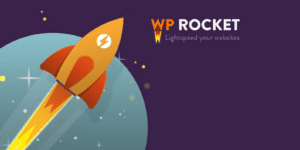
1. WPロケット
WPRocketは、私たちのお気に入りのキャッシュプラグインです。キャッシュはウェブサイトの速度に大きく影響し、SEOやコンバージョン率にも貢献します。
サイトのパフォーマンスを最高に保つために、WP Rocketを使用しています。WP Rocketは、WordPressのパフォーマンス最適化に必要なすべての手順を1つのプラグインにまとめています。さらに、このプラグインは非常に使いやすく、サイトの機能性をより深く理解したいユーザー向けの高度な機能も備えています。
Brightvessel の経験では、このアプリケーションを使用することで当社のサイトの速度が 50% 向上しました。

重力フォーム
どのようなサイトを運営しているかに関わらず、顧客体験に関する情報を収集することは常に不可欠です。メール購読者リストへの登録、ユーザーからのフィードバックの収集、そしてフォームを通しての顧客からの問い合わせ対応など、様々な活用方法があります。

フォームをカスタム構築するには、膨大な作業量が必要です。顧客から必要な情報を受け取る方法をパーソナライズするには、フォームの機能やスタイルを調整するために、膨大なコーディング作業が必要になります。しかし、既成のフォームを使用すると、パーソナライズの要素が制限されてしまいます。Gravity Formsは、作業量を抑え、完全なカスタマイズを可能にすることで、必要なフィードバックのための構造を簡単に作成できます。
そのため、すべてのプラグイン開発者が同じ方法でコーディングしているわけではありません。プラグインファミリーを見つけることは、互換性を確保し、更新作業を大幅に容易にする優れた方法です。ウェブサイトを様々な方法で強化できるプラグインスイートをいくつかご紹介します。
私たちがよく使用するプラグイン ファミリの例をいくつか示します。

1.YITH
YITHはWoocommerceスイートで、Woocommerceストアに多くの機能強化と拡張機能を追加するだけではありません。月額サブスクリプションですべてのプラグインを利用できるため、例えば予約、サブスクリプション、オークション、アップセル、クーポンなどの機能を利用しているサイトでは、非常に費用対効果の高い選択肢となります。また、いくつかのテーマもサブスクリプションに含まれているため、バランスの取れたプラグインスイートとなっています。
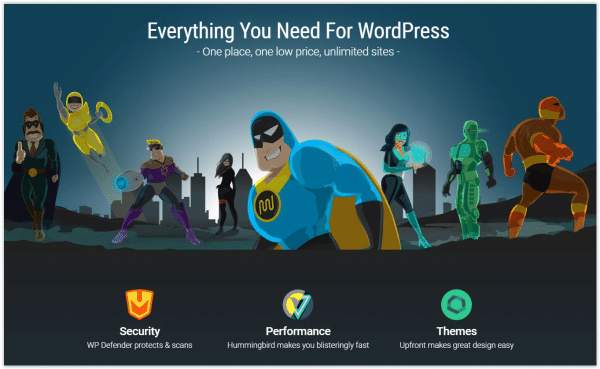
2. WPMUDEV
WPMUDEVは2004年から存在するWordPressプラグインで、WordPressプラグインとコミュニティの中でも最も古いものの一つです。このプラグインスイートには、画像最適化、キャッシュ、フォーム、ポップアップ、セキュリティ、SEOなど、あらゆる機能が備わっています。また、月額サブスクリプションでプラグインライブラリ全体にアクセスできます。ライブサポートと大規模なユーザーコミュニティが特徴的です。

3. モンスターインサイト
Monster Insightsは、Google AnalyticsとGoogle Search Consoleに統合できる最高のレポートプラグインです。ウェブサイトの統計情報に加え、WooCommerceの売上も追跡できます。ユーザー、フォーム、Google AdSense、イベント、EUコンプライアンスに関する追加トラッキング機能も備えています。

5. SearchWP
WordPressの検索機能は、初期状態では多少の改善が必要です。ブログ検索は非常に分かりやすく、Woocommerce、カスタムフィールド、ショートコード出力、タクソノミーターム、PDFやドキュメントコンテンツといったニーズを満たすための改良は長年行われてきませんでした。SearchWPは、これらの必要な機能強化をすべて網羅しており、様々な製品から選択できます。
前述したように、私たちのお気に入りのツールは WPTimeCapsule です。
始める前に、 覚えておくべき重要なことの 1 つは、サイトをバックアップすることです。
ルール1 - サイトが壊れ、バックアップを適用して修復できないデバッグまたはファイル置換の状況から抜け出す方法をあなたと開発者が知っている場合を除き、WordPress の更新を決してクリックしないでください。
ルール2 - WordPressのアップデートは、本番環境で行う前にステージングエリアで実行することをお勧めします。こうすることで、本番サイトへの影響を最小限に抑え、問題が発生した場合の影響を最小限に抑えることができます。
ジレンマ: ステージングサーバーは、一般的に従来のホスティングサービスでは設定されません。WPengineホスティングサービスをご利用の場合はステージングサーバーは設定されていますが、クライアントにアップデートを強制するため、特にエンタープライズサイトにおいては、これは好ましいサービスや慣習ではないと考えています。そのため、WPTime Capsuleは、本番サイトを中断することなく作業できる、追加のオフサイトバックアップとステージング領域を提供してくれるため、大変気に入っています。
WordPressのバックアップ: WPTimeCapsule を使えば、WordPress ウェブサイトを手動で、またはスケジュールに従って、サイトが配置されているサーバー上、あるいはオフサイトの Google ドキュメントフォルダに素早くバックアップできます。データのセキュリティを確保するため、両方を実行することをお勧めします。
完全なインストール手順については、こちらをご覧ください: http://docs.wptimecapsule.com/article/19-installing-wptc-on-your-wordpress-site
WordPress ステージング: プラグインの設定エリアから、ライブサイト上にステージングエリアを作成できます。ワンクリックでインストール、ワンクリックでデプロイできます。ステージングエリアを作成する際はご注意ください。ライブエリアでは変更が反映されないため、作業はできません。コーディングの問題を修正する間にページや投稿を追加する必要がある場合は、ステージングエリアに追加してください。
完全なドキュメントを参照してください: https://docs.wptimecapsule.com/article/23-add-new-site-using-existing-google-drive-token
繰り返し行われた調査により、サイトの読み込み速度が速いほどコンバージョン率が向上することが示されています。読み込み時間が速いほど、効果は高まります。わずか数ミリ秒でも、顧客が目的のタスクを完了する確率は高まります。サイトの読み込み速度が速いほど、競合他社に打ち勝ち、顧客をウェブサイトに引き留めることができます。

サイト速度とは、ユーザーがサイトのコンテンツを閲覧できる速度のことです。サイト速度レポートは、サイトのパフォーマンスに関する情報を提供します。このデータは、ウェブサイトの速度向上に向けた改善に活用できます。

画像ソース: https://neilpatel.com/blog/loading-time/
サイトのパフォーマンスは、ウェブサイトを開いてから読み込みが始まるまでの時間に大きく左右されます。サイトはできるだけ高速に動作させたいものです。読み込みに時間がかかると、顧客は競合他社のサイトへと流れてしまいます。以下では、高パフォーマンスのサイトを実現するための主な要因をご紹介します。
WordPressのキャッシュに関する推奨事項:
WPロケット は、私たちのお気に入りのキャッシュプラグインです。キャッシュはウェブサイトの速度に大きく影響し、SEOやコンバージョン率にも貢献します。
サイトのパフォーマンスを最高に保つために、WP Rocketを使用しています。WP Rocketは、WordPressのパフォーマンス最適化に必要なすべての手順を1つのプラグインにまとめています。さらに、このプラグインは非常に使いやすく、サイトの機能性をより深く理解したいユーザー向けの高度な機能も備えています。
Brightvessel の個人的な経験では、このアプリケーションを使用することで、当社のサイトの速度が 50% 向上しました。
WPRocketの大きなメリットは、プラグインを有効にするとすぐにサイトにキャッシュ機能が追加されることです。また、WPRocketでは、上級ユーザー向けに設定からウェブサイトのキャッシュを希望通りに有効化することも可能です。
WP Rocketは、初心者向けから複雑な設定まで幅広いオプションを提供し、小規模な導入から徐々に拡張していくことで、多くのユーザーを魅了しています。ユーザーフレンドリーなダッシュボードは、プロセスを簡素化し、各設定の詳細な情報を提供します。
クイックレビュー:
[av_video src='https://www.youtube.com/watch?v=OVS4kGlmdVE&t=32s' mobile_image='' attachment='' attachment_size='' format='16-9' width='16' height='9' conditional_play='' av_uid='av-jaeuib' custom_class='']
WPRocket の最適な設定については、ここをクリックしてください。 https://docs.wp-rocket.me/article/1291-find-the-best-settings-for-your-site
WordPressデータベースの最適化に関する推奨事項
まず、WordPress データベースを最適化する必要がある理由から始めましょう。
WordPress は、投稿のリビジョン、ゴミ箱、一時オプション、スパムコメント、孤立したメタデータなどに無駄なデータを蓄積するのが大好きです。
データは時間の経過とともに増加する可能性があり、サイトおよびバックアップ ファイル用のサーバー スペースが増大します。
この混乱を解消する必要があります。これにより、WordPress データベースのサイズが大幅に削減され、全体的なパフォーマンスが向上します。
使いやすいプラグインの1つは WPオプティマイズ .
機能のリストは次のとおりです:
詳細はこちらをご覧ください: https://wordpress.org/plugins/wp-optimize/
一般的に、ウェブサイトはそれほど攻撃を受けないと考えている人が多いようですが、これは全くの誤解です。サイトの規模に関わらず、攻撃は必ず発生し、しかもかなり頻繁に発生します。
IBM の Charmain、Ginni Rometty は次のように述べています。「 サイバー犯罪は世界中のあらゆる企業にとって最大の脅威です。」
セキュリティに関するいくつかの統計を分析して、セキュリティに関して増大する問題を深く理解してみましょう。
以下のグラフは、WordPress サイトのどの部分が最も脆弱であるかを示しています。

Threat Post に掲載された 2017 年の統計によると、最も脆弱な WordPress プラグインは、ご覧のとおり、何百万回もダウンロードされ、何百万ものサイトで使用されている単純なプラグインです。

以下の項目は ウェブARX そして マルケア。 また、以下のリンクをクリックすると、役立つ無料のプラグインと手順を入手できます。
WordPressメンテナンスチェックリストには、ウェブサイトの更新とメンテナンスに関する標準的な運用手順が記載されています。ウェブサイトはそれぞれ異なるため、SOPを作成する際には、 ウェブサイト固有のガイドラインを作成する テーマとプラグインを変更して、正しい情報が確実に守られるようにします。

"*「必須項目」は必須項目です

"*「必須項目」は必須項目です

"*「必須項目」は必須項目です
返信を残す
あなたは ログイン コメントを投稿するには。